O Chrome possui um modo de tela cheia que você pode alternarindependentemente do que você abriu. Para mudar para a tela cheia, você deve pressionar a tecla F11. Esse modo de tela cheia é exclusivo da guia em que você está, ou seja, não é possível alternar para uma guia diferente enquanto estiver no modo de tela cheia. Você precisará sair dela, selecionar uma guia diferente e depois pressionar a tecla F11 novamente para retornar à tela cheia. Se você deseja executar o Chrome em tela cheia no lançamento e configurá-lo para que ele sempre abra um determinado site no lançamento, faça isso com o uso de uma chave e uma pequena alteração nas configurações do navegador.
Chrome em tela cheia
Para iniciar o Chrome em tela cheia, você precisará executá-lo a partir de um atalho na área de trabalho. Se você estiver no Windows 10, precisará abrir o Chrome no menu Iniciar.
Crie um atalho na área de trabalho para o Chrome. No Windows 10, você pode criar esse atalho no menu Iniciar. Abra o menu Iniciar e vá para a lista de aplicativos. Procure o Chrome e arraste e solte o bloco do aplicativo na área de trabalho.
Em seguida, clique com o botão direito do mouse no atalho e selecionePropriedades no menu de contexto. Vá para a guia Atalho e localize o campo "Alvo". No final deste campo, adicione um espaço e adicione o seguinte no final;
--start-fullscreen

Clique em Aplicar e, em seguida, em OK. Se você tiver alguma janela do Chrome aberta, será necessário fechá-la primeiro. Em seguida, use o atalho que você criou para abrir o Chrome e ele será aberto em tela cheia. Dependendo das configurações de inicialização do Chrome, ele abrirá uma nova guia ou um site específico.
Se você precisar definir qual site o Chrome deveaberto quando você o abre no modo de tela cheia, é possível fazer isso nas próprias configurações do Chrome. Clique no botão mais opções no canto superior direito e selecione Configurações no menu. Role para baixo até a seção Inicialização e selecione a opção "Adicionar uma nova página". Digite o URL do site que você deseja abrir. Isso se aplicará ao Chrome como um todo, o que significa que, mesmo que você não esteja usando o atalho criado acima para abrir o Chrome, ele ainda abrirá este site.
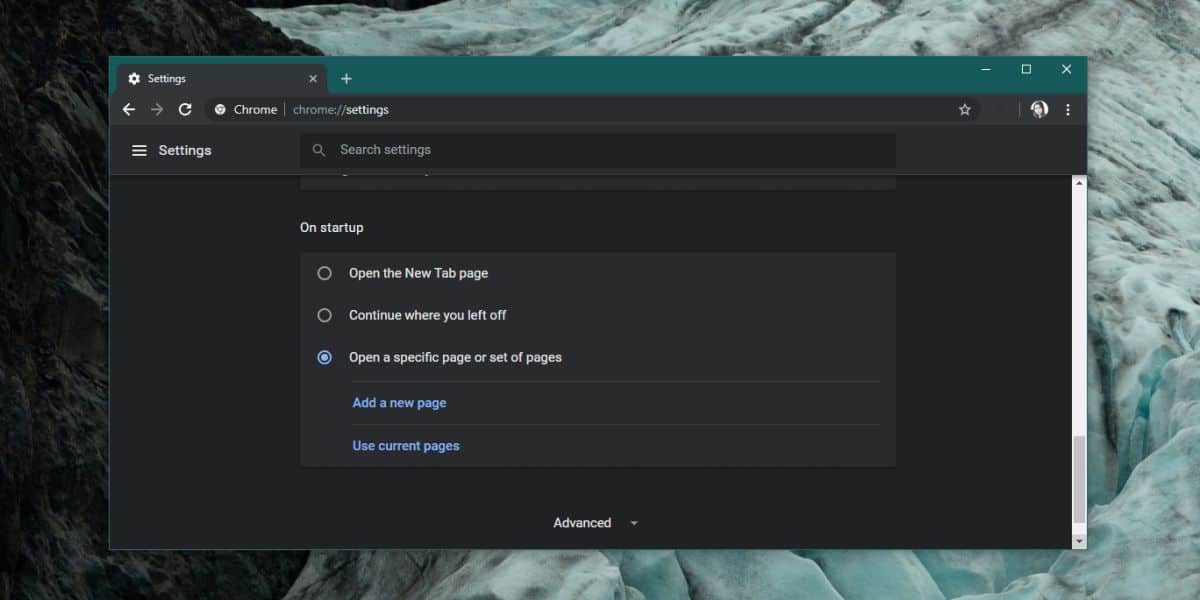
Se isso é um problema para você, é uma boa ideiacrie um perfil separado e defina a página inicial para um site específico para esse perfil. Você pode usar outra opção para executar o Chrome nesse perfil específico. O Chrome pode ser executado com vários comutadores com bastante facilidade, para emparelhar o comutador de perfil com o comutador de tela cheia.













Comentários